設(shè)置Excel表格和單元格的邊框和底紋 html表格單元格邊框,這個(gè)問題是我們很多人都很困惑的一個(gè)問題����,html表格單元格邊框是我們非常常用的一個(gè)東西����,也是我們工作和學(xué)習(xí)中必不可少的一個(gè)數(shù)據(jù)公式,那么具體我們要怎么做呢��?下面就來看看這篇設(shè)置Excel表格和單元格的邊框和底紋 html表格單元格邊框的文章吧��!
我們在工作表中所看到的單元格都帶有淺灰色的邊框線��,這是Excel默認(rèn)的網(wǎng)格線���,不會被打印出來���。而在制作財(cái)務(wù)、統(tǒng)計(jì)等報(bào)表時(shí)��,常常需要把報(bào)表設(shè)計(jì)成各種各樣表格形式����,使數(shù)據(jù)及其說明文字層次更加分明,這時(shí)可以通過設(shè)置Excel表格和單元格的邊框和底紋來實(shí)現(xiàn)。
對于簡單的邊框設(shè)置和底紋填充��,可在選定要設(shè)置的單元格或單元格區(qū)域后�,利用開始選項(xiàng)卡上字體組中的邊框按鈕和填充顏色按鈕進(jìn)行設(shè)置,如圖1所示�����。
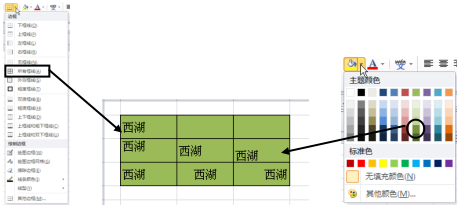
圖1
使用邊框和填充顏色列表進(jìn)行單元格邊框和底紋設(shè)置有很大的局限性���,如邊框線條的樣式和顏色比較單調(diào)�,無法為所選單元格區(qū)域的不同部分設(shè)置不同的邊框線�����,以及只能設(shè)置純色底紋等��。若想改變邊框線條的樣式���、顏色,以及設(shè)置漸變色�、圖案底紋等,可利用設(shè)置單元格格式對話框的邊框和填充選項(xiàng)卡進(jìn)行設(shè)置�,如圖2所示。
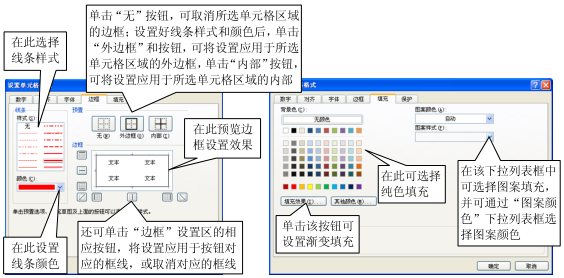
圖2
這節(jié)我們學(xué)會了利用開始選項(xiàng)卡字體組中的按鈕和設(shè)置單元格格式對話框?yàn)檫x定Excel單元格區(qū)域添加邊框和底紋的方法。在利用設(shè)置單元格格式對話框的邊框選項(xiàng)卡設(shè)置單元格邊框時(shí)���,可先設(shè)置好線條樣式和顏色�,然后單擊相應(yīng)的邊框按鈕��,將設(shè)置應(yīng)用于選擇的邊框線�。
以上就是設(shè)置Excel表格和單元格的邊框和底紋 html表格單元格邊框全部內(nèi)容了,希望大家看完有所啟發(fā)��,對自己的工作生活有所幫助��,想要了解更多跟設(shè)置Excel表格和單元格的邊框和底紋 html表格單元格邊框請關(guān)注我們文章營銷官網(wǎng)���!
推薦閱讀
給excel表格添加底紋 excel表格添加底紋 | 文軍營銷我們在使用excel的時(shí)候除了可以對excel單元格邊框進(jìn)行設(shè)置外,我們還可以給excel表格添加底紋進(jìn)行設(shè)置,在excel表格中添加底紋的操作步驟如下: 1���、選中需要添加底紋的單元格區(qū)域,單擊開始選項(xiàng)卡下的字體組中的功能擴(kuò)展按鈕,如圖1所示。 圖1 2�、彈出的設(shè)置單元格格式對話框,切換到填充選項(xiàng)卡下,在背景色顏色面板中選擇要填充的顏色選項(xiàng),如wps怎么做表格 wps表格的制作方法 | 文軍營銷一、WPS表格斜線表頭 先點(diǎn)擊功能區(qū)“插入”選項(xiàng)卡的“表格”功能組“表格”按鈕下方的小三角形,在彈出的列表中用框選的辦法劃出一個(gè)8行8列的表格���。將鼠標(biāo)定位于表格中任一單元格,可以看到,在功能區(qū)的上方新出現(xiàn)“表格工具”選項(xiàng)卡��。 點(diǎn)擊“表格工具”選項(xiàng)卡,可以看到常用的表格方面的操作所需要的按鈕基本都在這...


![]()
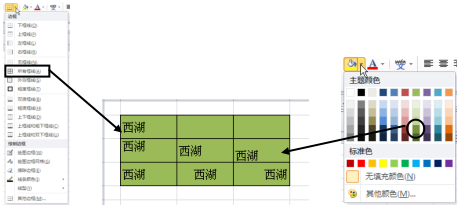
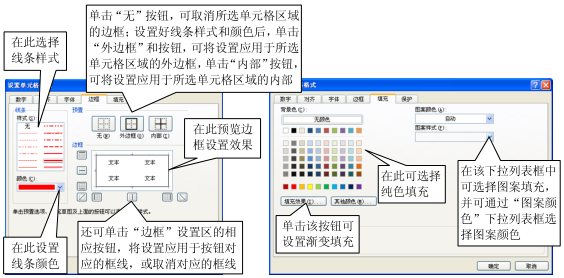
 400-685-0732(7x24小時(shí))
400-685-0732(7x24小時(shí)) 關(guān)注文軍
關(guān)注文軍

